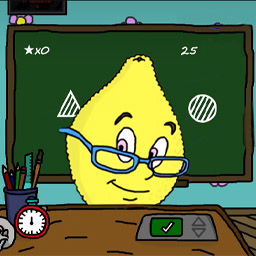如何调整电脑及笔记本电脑屏幕亮度
电脑屏幕亮度调节秘籍:轻松应对不同光线环境,笔记本用户必看!

在日常使用电脑的过程中,屏幕亮度调节是一项既基础又关键的操作。无论是台式机还是笔记本,一个合适的屏幕亮度不仅能保护眼睛,还能有效提升使用体验。那么,电脑屏幕亮度怎么调节?笔记本屏幕亮度又该如何调整呢?今天,我们就来详细探讨一下这个话题,让你轻松掌握屏幕亮度调节的技巧。
一、为什么需要调节屏幕亮度?
首先,我们来了解一下为什么需要调节屏幕亮度。屏幕亮度不仅影响视觉舒适度,还与电池续航、眼睛健康等方面息息相关。
1. 视觉舒适度:在不同光线环境下,屏幕亮度需要适时调整。在光线强烈的户外或室内明亮环境中,屏幕亮度过暗会导致看不清屏幕内容;而在昏暗环境下,屏幕亮度过亮则会刺激眼睛,造成不适。
2. 电池续航:对于笔记本电脑而言,屏幕亮度是影响电池续航时间的重要因素之一。屏幕亮度越高,耗电量越大,电池续航时间越短。
3. 眼睛健康:长时间面对屏幕工作,如果屏幕亮度不合适,容易引发眼睛疲劳、干涩等问题,严重时甚至会影响视力。
二、电脑屏幕亮度调节方法
接下来,我们分别介绍台式机和笔记本电脑的屏幕亮度调节方法。
台式机屏幕亮度调节
1. 显示器自带按钮:
大多数台式机的显示器都配备了亮度调节按钮,通常位于显示器正面或侧面。这些按钮通常以太阳图标或加减号标识,通过按下或旋转这些按钮,可以轻松调节屏幕亮度。
2. 操作系统设置:
在Windows操作系统中,也可以通过设置来调节屏幕亮度。右键点击桌面空白处,选择“显示设置”,在打开的窗口中找到“亮度和颜色”选项,拖动滑块即可调节屏幕亮度。
3. 显卡控制面板:
如果安装了独立显卡,还可以通过显卡的控制面板来调节屏幕亮度。以NVIDIA显卡为例,打开NVIDIA控制面板,在“调整桌面颜色设置”或“调整视频颜色设置”中,可以找到亮度调节选项。
笔记本屏幕亮度调节
笔记本电脑由于集成了显示屏和主机,因此屏幕亮度调节方式更加多样和便捷。
1. 键盘快捷键:
大多数笔记本电脑都配备了亮度调节的快捷键,通常位于键盘的功能键(Fn)区,与方向键上方的太阳图标或加减号组合使用。例如,Fn+F5可能表示降低亮度,Fn+F6表示增加亮度。不同品牌的笔记本电脑可能有所不同,具体可以参考说明书。
2. 操作系统设置:
与台式机类似,笔记本电脑也可以通过操作系统设置来调节屏幕亮度。在Windows中,右键点击桌面空白处,选择“显示设置”,然后拖动滑块即可。在macOS中,则可以通过点击屏幕右上角的亮度图标,或使用触控栏上的亮度滑块来调节。
3. 电源管理设置:
在Windows的电源管理设置中,还可以根据电源计划(如平衡、节能、高性能)来自动调整屏幕亮度。打开“控制面板”,选择“系统和安全”,然后点击“电源选项”,在选中的电源计划下点击“更改计划设置”,在“更改高级电源设置”中找到“显示”下的“亮度”,即可进行相应设置。
4. 第三方软件:
除了以上方法外,还可以使用一些第三方软件来调节屏幕亮度。这些软件通常提供了更加丰富的调节选项和更直观的操作界面,如f.lux、Dimmer等。不过,在使用第三方软件时,需要注意软件的兼容性和安全性。
三、调节屏幕亮度的注意事项
在调节屏幕亮度时,需要注意以下几点:
1. 避免过亮或过暗:屏幕亮度不宜过亮或过暗,过亮会刺激眼睛,过暗则会影响视觉效果。最好根据当前环境光线和个人习惯来调节。
2. 定期休息:长时间面对屏幕工作,无论屏幕亮度如何调节,都会对眼睛造成一定影响。因此,建议每工作一段时间就适当休息一会儿,眺望远方或做眼保健操来放松眼睛。
3. 保持屏幕清洁:屏幕表面的灰尘和污渍也会影响视觉效果和亮度感知。因此,建议定期清洁屏幕,保持其干净整洁。
4. 注意电池续航:对于笔记本电脑而言,在调节屏幕亮度时还需要考虑电池续航问题。如果需要在没有电源插座的环境中长时间使用电脑,可以适当降低屏幕亮度以延长电池续航时间。
四、特殊情况下的屏幕亮度调节
在一些特殊情况下,如夜间使用电脑或需要长时间阅读文档时,还可以采取一些额外的措施来调节屏幕亮度。
1. 启用夜间模式:在Windows和macOS中,都提供了夜间模式(或称为护眼模式)功能。启用该功能后,屏幕会发出更加柔和的光线,减少对眼睛的刺激。
2. 使用防蓝光眼镜:防蓝光眼镜可以有效减少屏幕发出的蓝光对眼睛的伤害。如果经常需要在夜间或昏暗环境中使用电脑,可以考虑佩戴一副防蓝光眼镜。
3. 调整色温:在显示器或操作系统的设置中,还可以调整屏幕的色温。将色温设置为更加暖色调的“暖色”模式,可以减少蓝光对眼睛的刺激。
结语
屏幕亮度调节看似简单,实则关乎我们的视觉舒适度和眼睛健康。无论是台式机还是笔记本电脑用户,都应该掌握正确的屏幕亮度调节方法,并根据实际情况灵活调整。通过本文的介绍,相信你已经对电脑屏幕亮度调节有了更深入的了解。希望这些技巧能帮助你更好地保护眼睛、提升使用体验!
- 上一篇: 一键清除:如何轻松删除微信登录过的设备记录
- 下一篇: 揭秘:如何识别并避开高考志愿填报中的假大学陷阱
新锐游戏抢先玩
游戏攻略帮助你
更多+-
05/03
-
05/03
-
05/03
-
05/03
-
05/03